- Partisi Cadangan Sistem dapat dihapus meskipun tidak dapat dilihat di File Explorer secara default.
- File yang hilang dalam partisi Cadangan Sistem dapat menghalangi sistem untuk melakukan booting sehingga membuat pengguna frustrasi, terutama ketika orang tersebut mencoba untuk melewati tenggat waktu.
- File yang dihapus dalam partisi dapat dipulihkan baik secara manual atau dengan menggunakan alat pihak ketiga.

Manajer Partisi Tenorshare terdiri dari semua fitur manajemen disk yang Anda butuhkan dalam antarmuka yang sederhana, membuat prosesnya mudah bahkan untuk pemula mutlak.
- Buat/Pisahkan/Klon/Ubah Ukuran/Hapus partisi
- Ubah label volume dan huruf driver
- Konversi partisi antara NTFS/ FAT32/FAT16/FAT12/EXT/HFS
- Kompatibel dengan SATA, SCSI, SSSD, IEEE, dan USB 3.0
- Mengelola media yang dapat dipindahkan
Tangani partisi Anda seperti seorang profesional!
Sangat mungkin partisi System Reserved hilang di komputer dan ketika ini terjadi, PC akan kesulitan untuk boot.
Secara default, selama instalasi Sistem Operasi (OS) Windows baru yang berhasil, Partisi Cadangan Sistem dibuat. Ini menampung file seperti bootmgr, dan BOOTSECT.BAK, dan file untuk mem-boot komputer Anda jika Anda menggunakan Bitlocker untuk mengenkripsi hard drive.
Untuk melindungi file dari partisi ini, mereka tidak ditampilkan di Penjelajah File. Meskipun demikian, beberapa pengguna mungkin salah atau tidak sadar menghapus partisi Cadangan Sistem. Jika ini kasus Anda atau Anda tidak dapat menemukan partisi Cadangan Sistem, kami telah menyoroti cara memperbaikinya dengan mudah.
Apa yang dapat saya lakukan jika partisi System Reserved hilang? 3 cara untuk mendapatkannya kembali
1. Instal ulang Windows
- Membuka Pencarian Windows dengan menekan jendela kunci + Q. Jenis Setel ulang PC ini.
- Dalam opsi yang ditampilkan, pilih Setel ulang Pengaturan Sistem PC ini. Lalu klik Membuka.
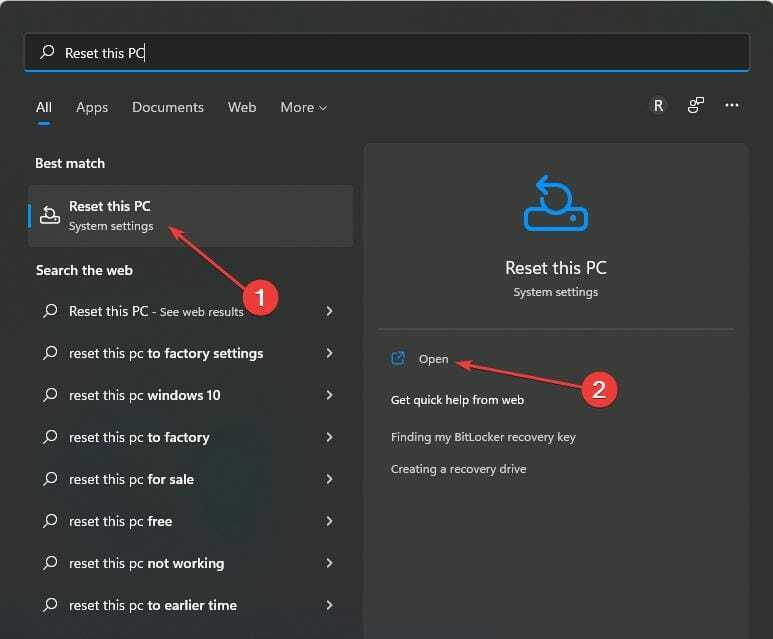
- Pilih Setel ulang PC di Pemulihan sistem di bawah Opsi pemulihan.

- Pilih apakah akan simpan filemu atau Hapus semuanya.

- Ikuti petunjuk layar untuk menyelesaikan tindakan.
2. Gunakan alat pemulihan partisi khusus
- Unduh dan Instal Suite Master Partisi EaseUs.
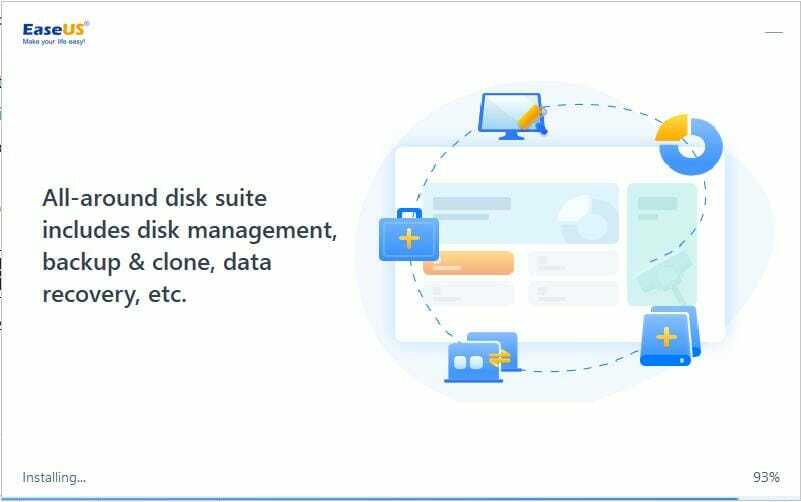
- Buka Master PartisiRangkaian. Ketika berhasil diluncurkan, pilih Pemulihan partisi.

- Anda akan diminta untuk Pilih disk untuk mulai mencari partisi yang hilang. Pilih disk yang disukai dan kemudian, klik Pindai.

- Itu Melanjutkan tombol akan menjadi dapat diklik setelah partisi yang hilang ditemukan. Pilih Hilang partisi dan kemudian klik Melanjutkan tombol untuk memulai pemulihan data.
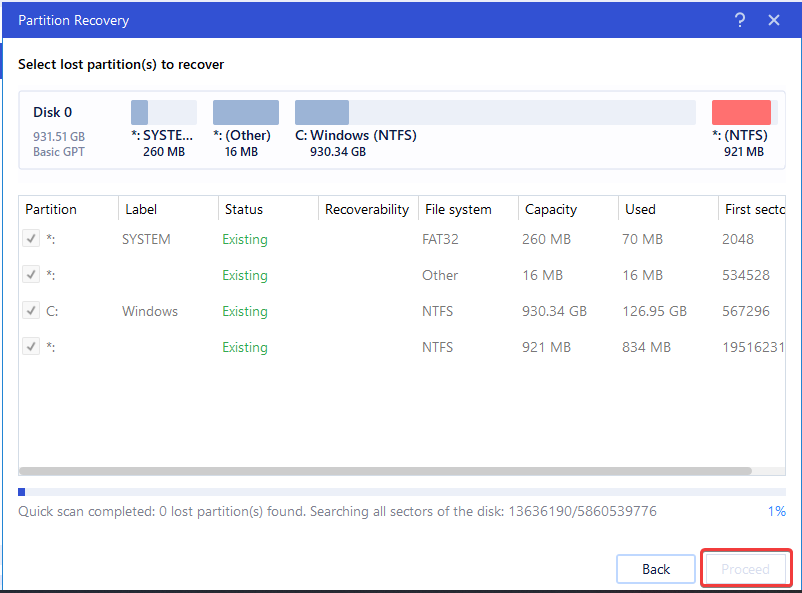
- Pilih Pulihkan Sekarang dalam jendela prompt. Ketika pemulihan selesai, klik Menyelesaikan.
- Mengulang kembali komputer Anda. Masalahnya seharusnya sudah diperbaiki.
Selain dari EaseUs Partition Master Suite, ada alat pihak ketiga lainnya yang juga dapat membantu Anda memulihkan file partisi Cadangan Sistem yang dihapus.
- 7 cara agar Windows + Shift + S berfungsi di Windows 11
- 3 perbaikan untuk Debugger telah ditemukan berjalan di sistem Anda
- Penginstal NVIDIA tidak dapat melanjutkan? 4 cara mudah untuk memperbaikinya
- 5 tips untuk memperbaiki Panel Kontrol NVIDIA yang hilang di Windows 11
3. Bangun kembali partisi Cadangan Sistem
- Unduh Media Instalasi Windows ke USB yang dapat di-boot.

- Nyalakan komputer. Pasang USB ke dalamnya. Di layar penginstalan, tekan Menggeser + F10 kunci untuk meluncurkan Prompt Perintah.
- Ketik perintah di bawah ini atau salin dan tempel sebelum meninju Memasuki:
bootrec /fixmbr - Selanjutnya masukan Command dibawah ini atau copy paste :
bagian disk - Setelah ini, ketik Perintah di bawah ini atau salin dan tempel (untuk menghindari kesalahan):
pilih disk 0 - Kemudian, masukkan perintah ini:
daftar partisi - Kemudian, jalankan perintah ini:
pilih partisi n (n adalah partisi OS Windows) - Jenis: aktif. Selanjutnya masukan KELUAR.
- Setelah itu, masukkan perintah di bawah ini:
bootrec / fixboot - Selanjutnya ketikkan perintah di bawah ini:
bootrec /rebuildbcd - Keluar dari Prompt Perintah. Mengulang kembali sistem Anda.
Kami berharap salah satu metode yang dibahas sejauh ini membantu Anda memulihkan partisi Cadangan Sistem yang hilang. Tim kami juga memiliki panduan yang ditulis khusus untuk Pengguna Windows 10.
Bagikan pengalaman Anda setelah menggunakan solusi ini. Bagian komentar juga merupakan tempat kami menerima pertanyaan apa pun yang terkait dengan masalah ini.
 Masih mengalami masalah?Perbaiki dengan alat ini:
Masih mengalami masalah?Perbaiki dengan alat ini:
- Unduh Alat Perbaikan PC ini dinilai Hebat di TrustPilot.com (unduh dimulai di halaman ini).
- Klik Mulai Pindai untuk menemukan masalah Windows yang dapat menyebabkan masalah PC.
- Klik Perbaiki Semua untuk memperbaiki masalah dengan Teknologi yang Dipatenkan (Diskon Eksklusif untuk pembaca kami).
Restoro telah diunduh oleh 0 pembaca bulan ini.
![Partisi Cadangan Sistem tidak muncul di Manajemen Disk [Pemulihan cepat]](/f/f7e7a10c904bb8dbbd5c8603b20ccb16.png?width=300&height=460)

